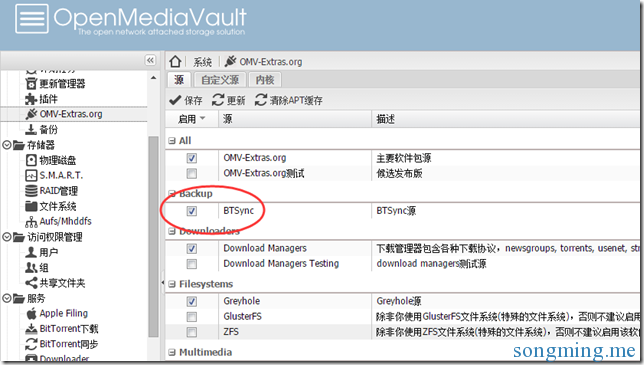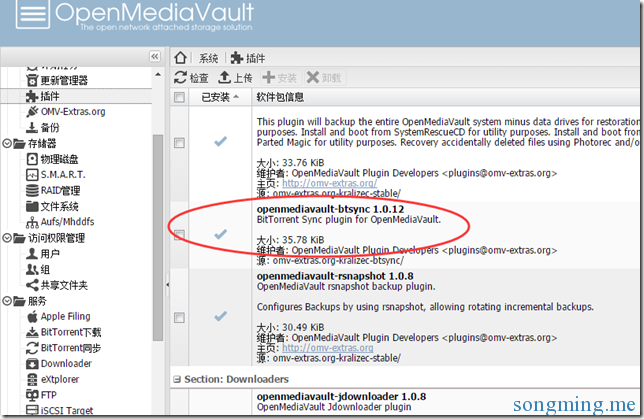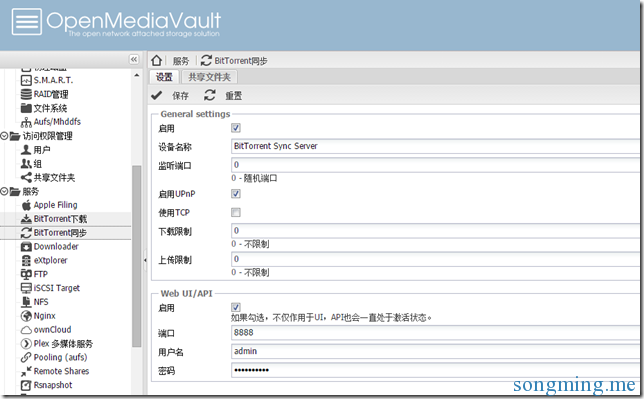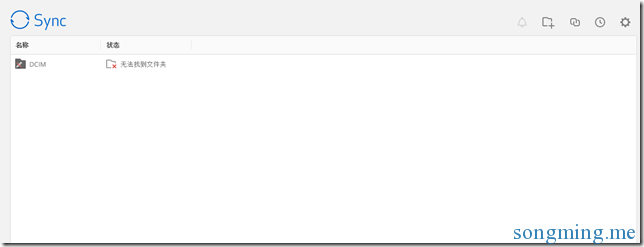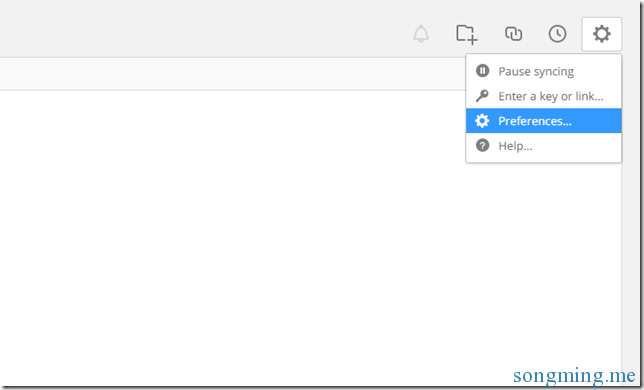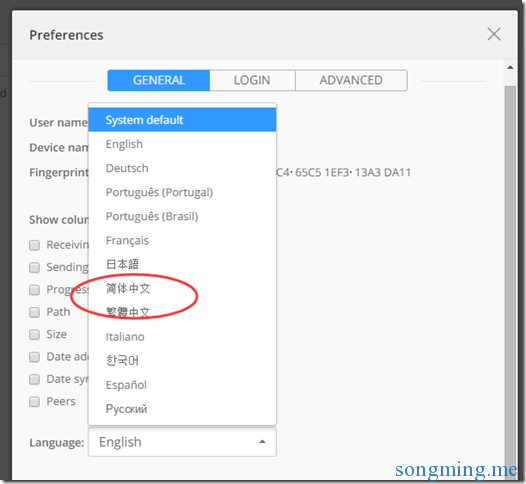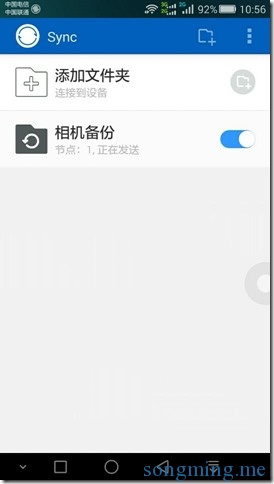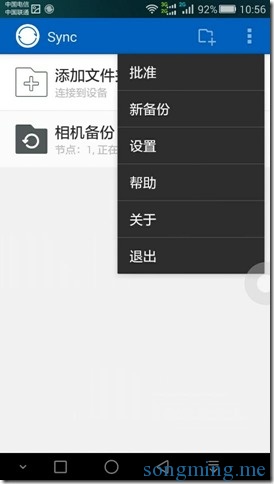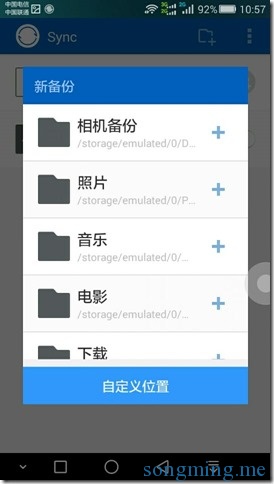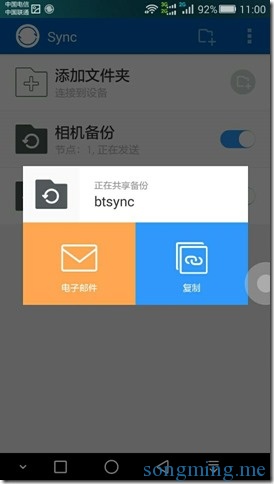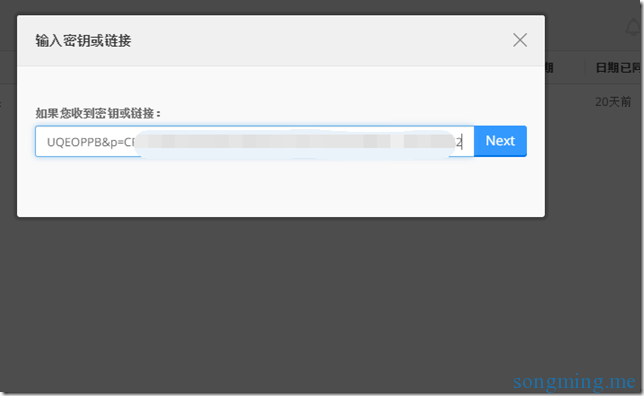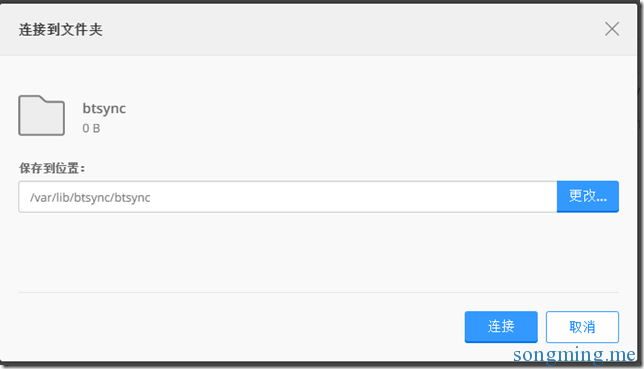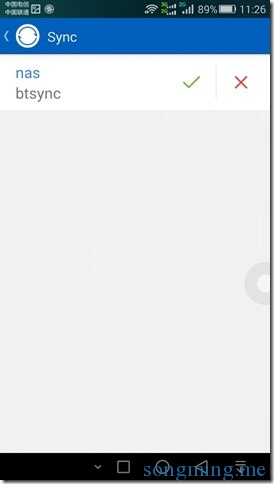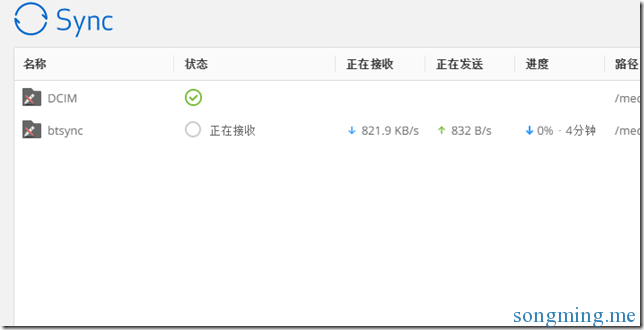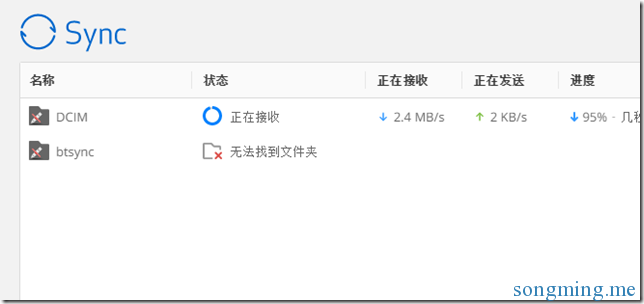虽然NAS现在已经超越了单纯的数据存储作用,但数据备份一直是其核心所在。家用NAS的数据备份无非就是PC、平板、手机终端,备份方式多种多样,本篇将介绍BitTorrent开发的btsync软件在OMV中的应用。
PC备份到NAS的方式非常多,网上也有很多的介绍,本篇不作讨论。手机如今也有大量的数据(如照片)需要定期备份,虽然手机也有强大的ES文件管理器,可以配合FTP或SMB来进行数据备份,但始终显得不够自动化。今天的主角btsync有什么特点呢?
- btsync软件继承了P2P技术的核心,无需中心服务器点到点传输;
- btsync可以穿透内外,也就是说用长宽、艾普等无公网IP的用户也可远程同步数据;
- btsync可后台常驻,实时同步,当然也可手动开启同步;
- …… 其它特点暂时没总结到,以后想到了再补充。
- 接下来介绍使用方法,首先要在omv-extras.org源中启用btsync源。
- 然后再“插件”选项中安装btsync。
- 安装后进行插件的设置,记得设置Web UI的用户名和密码,为了安全建议设置复杂的密码和用户名。
- 地址栏输入192.168.X.X:8888登录后台进行同步设定,IP地址是你OMV的地址,端口是上一步设置的Web UI端口。若登录后是英文,可以在设置中进行设定,设定后刷新一下页面。另外可以在偏好设置中打开需要显示的列信息。
- 接下来需要再手机端安装BitTorrent sync软件,大一点的软件商店都有这个软件,如果能用Google play安装最安全。安装后进行要同步的文件夹设置,选择要备份的手机文件夹,然后复制链接或邮件链接,将该文件夹的链接发送到电脑端进行OMV的下一步设置。
- 回到电脑上,导入刚才复制的手机端文件夹链接 ,并选择数据备份保存的位置。若在选择位置时不可查看磁盘的文件夹,则是磁盘权限设置问题,给775权限。
- 备份文件夹设置好后,需要在手机端批准链接,批准后就可以同步数据了,注意审核批准等待时间要稍长,请耐心等待。
小结:本篇只是介绍了手机备份到NAS的方式,还可以NAS同步到手机,btsync的密钥分为读写密钥、只读密钥。可以根据这俩密钥建立不同权限的同步链接。若在审核后出现如下图所示的错误,可以在“访问权限管理”-“共享文件夹”中选择要保存的文件夹,在ACL中给btsync用户和组读写权限。总之,本篇只是简单的应用,更多功能可以自行搜索研究。
Enjoy it!